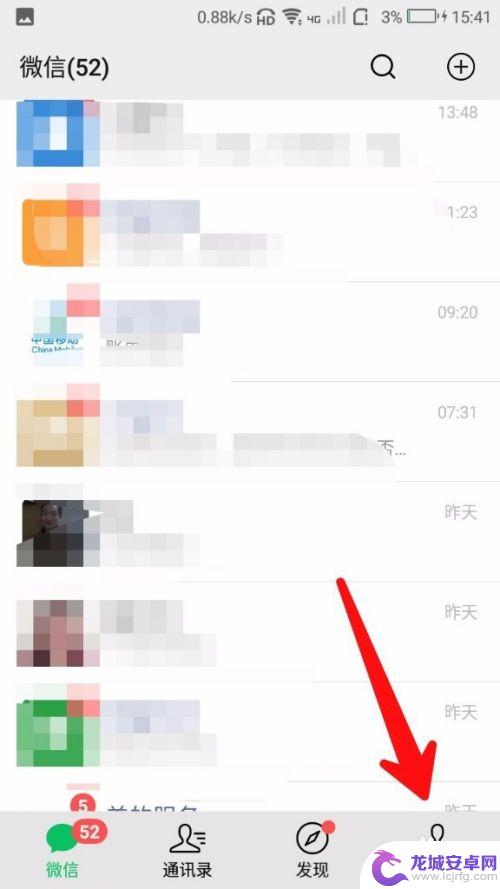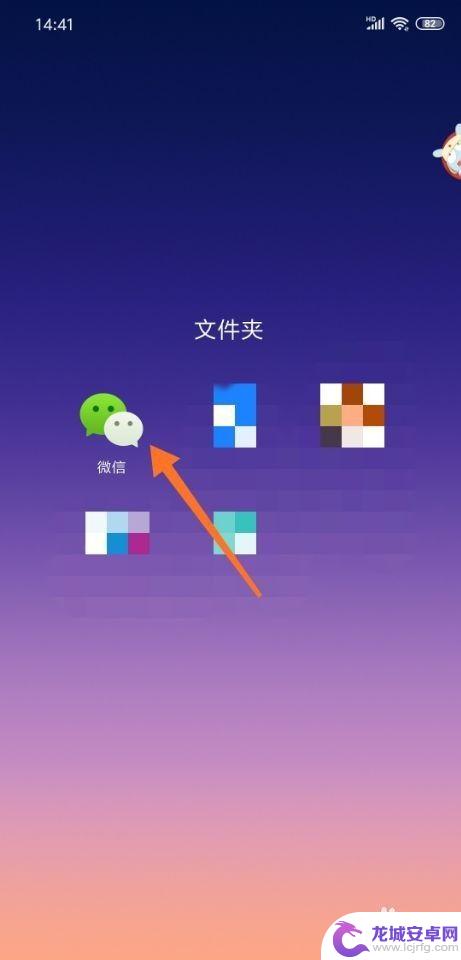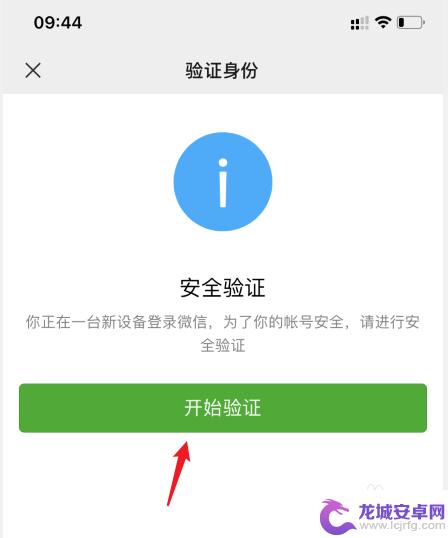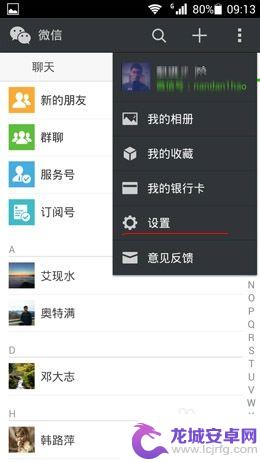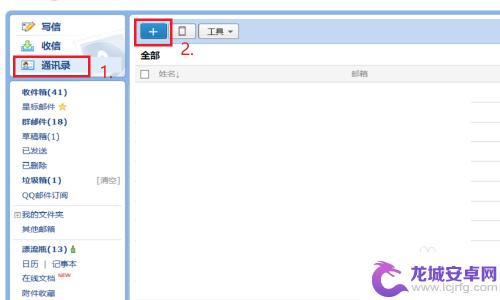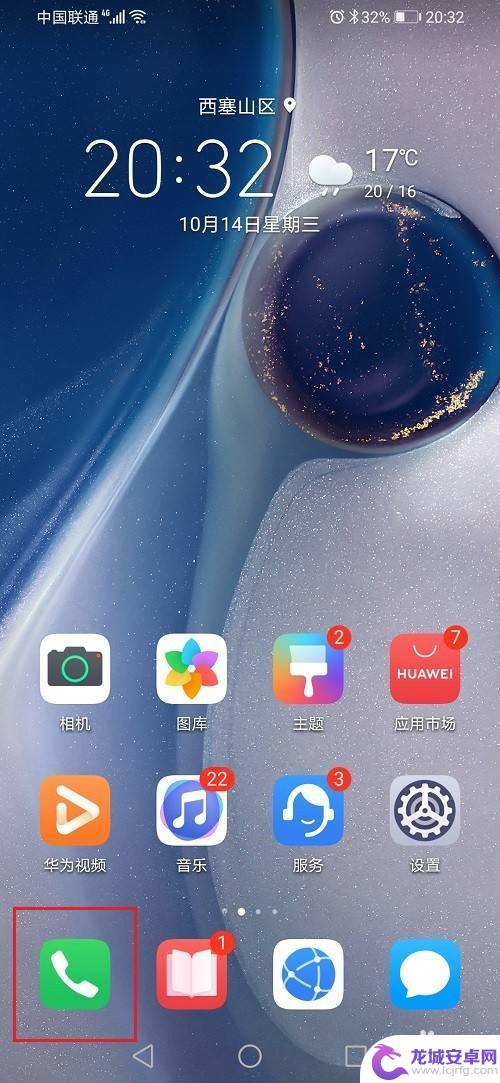怎样把手机通讯录导入微信通讯录? 微信通讯录同步教程
在现代社交网络的时代,微信已经成为了人们日常生活中必不可少的通讯工具之一,当我们切换手机或者重装微信时,重新添加联系人似乎是一件繁琐的事情。为了解决这一问题,微信提供了通讯录导入功能,使我们可以轻松地将手机通讯录导入到微信中,方便快捷地与好友保持联系。接下来我们就来详细了解一下怎样将手机通讯录导入微信通讯录,以便更好地利用微信进行沟通和交流。
微信通讯录同步教程
操作方法:
1.在微信界面点击菜单底部“我”的功能,如图。
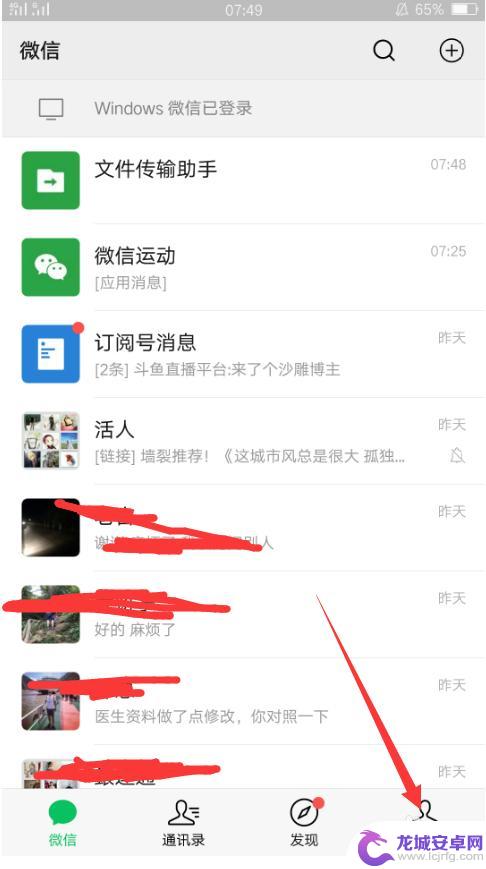
2.点击进入我的界面后,在该界面点击底部的“设置”。如图。
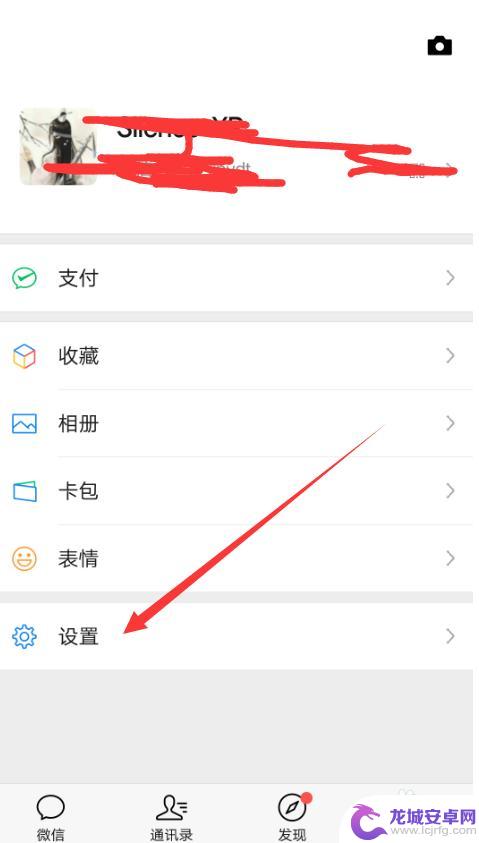
3.在设置界面找到并点击“账号与安全”,如图。
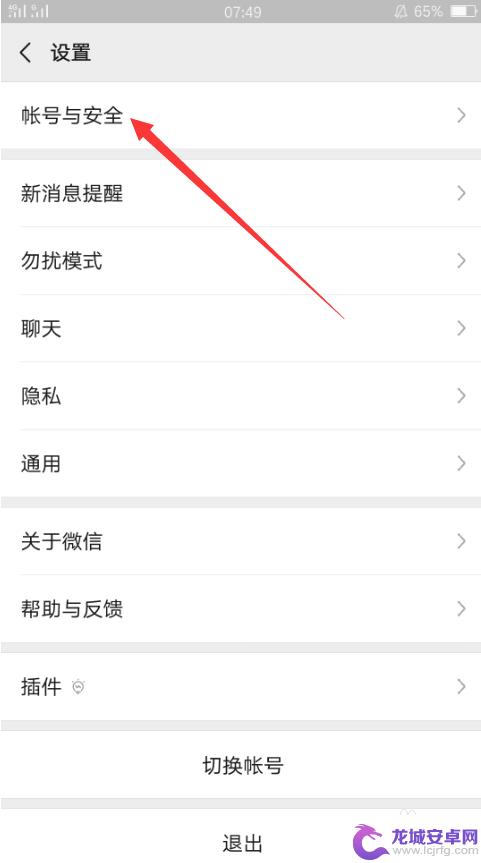
4.进入账号与安全界面后,点击手机号一栏,如图。
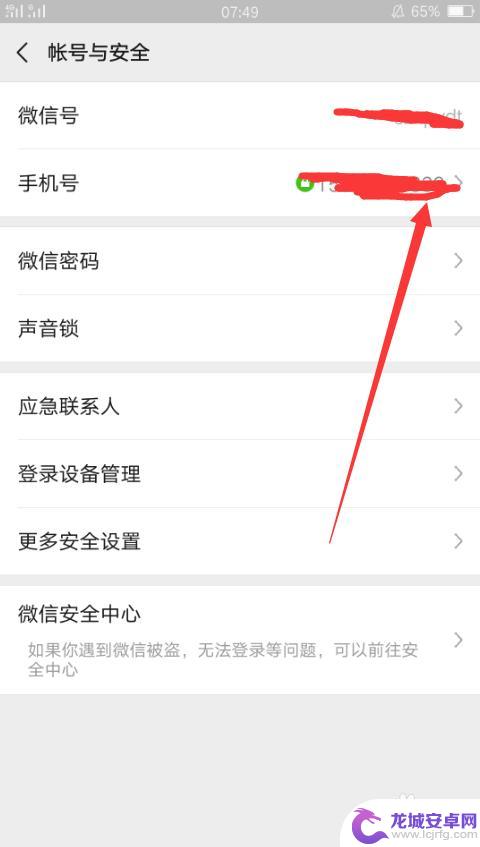
5.进入绑定手机号界面,在该界面点击“上传通讯录”。如图。
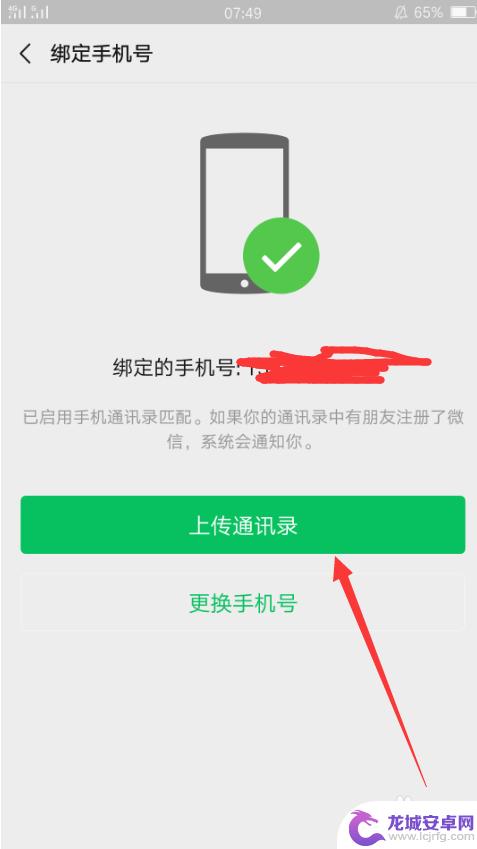
6.在弹出的上传提示中点击“是”,如图。
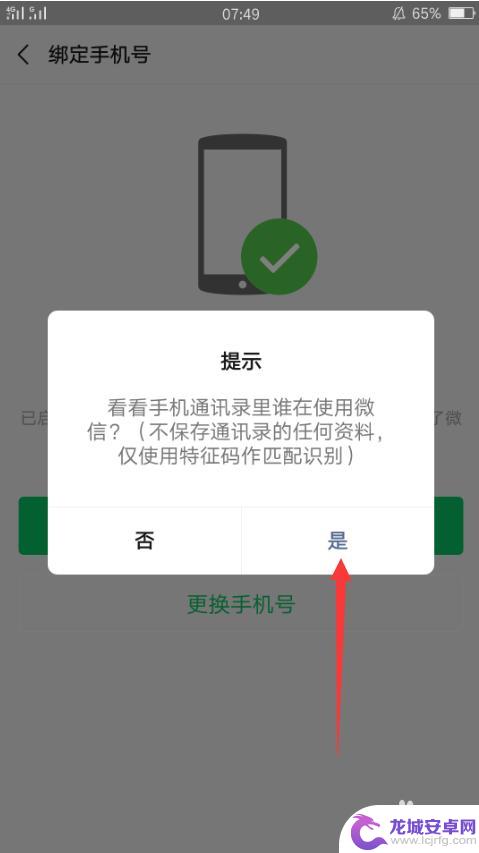
7.点击是后,弹出正在获取朋友信息,如图。
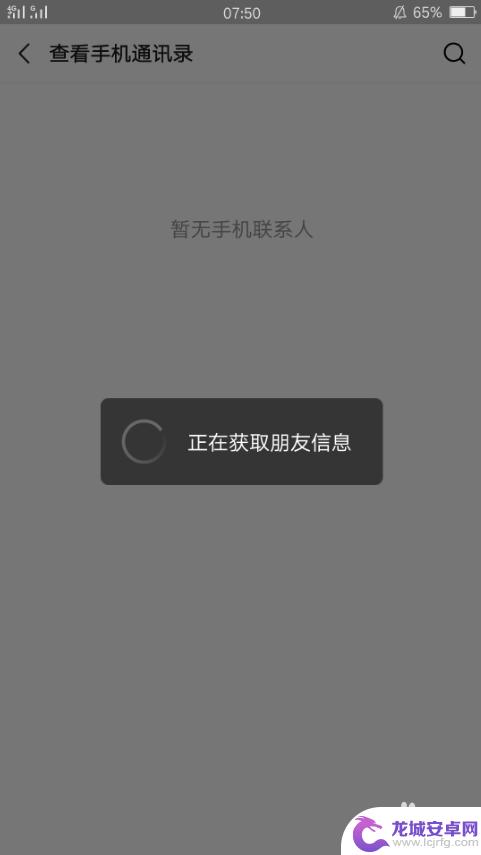
8.获取成功后,我们就可以看到通讯录有哪些好友在使用微信了。如图。
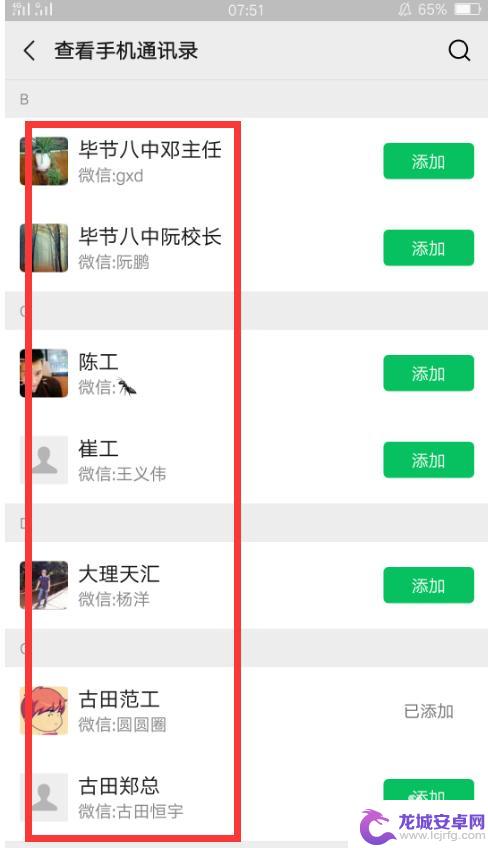
以上就是如何将手机通讯录导入微信通讯录的全部内容,如果你碰到同样的情况,可以参考我的方法来处理,希望对大家有所帮助。
相关教程
-
微信怎么导入通讯录好友 微信怎么加手机通讯录里的好友
在日常生活中,微信已经成为我们不可或缺的社交工具,有时候我们可能会遇到一个问题,就是如何将手机通讯录里的好友导入到微信中。这个操作并不复杂,只需要简单的几步就可以完成。接下来让...
-
用微信导入手机电话号 微信怎么同步手机通讯录到新手机
在现代社会中手机已经成为我们日常生活中必不可少的工具,当我们换了一部新手机时,最让人头疼的问题之一就是如何将原来手机中的通讯录同步到新手机中。微信作为一个常用的通讯工具,也提供...
-
换手机了怎么扫 微信换手机怎样同步通讯录
当我们换手机时,最让人头疼的问题之一就是如何同步通讯录,特别是对于微信用户来说,怎样才能将原来的联系人信息顺利地转移到新手机上呢?这个问题困扰着许多人,因为我们的通讯录中存储着...
-
微信怎样备份通讯录联系人 微信通讯录联系人备份方法
在日常生活中,我们经常使用微信与朋友、家人进行交流,通讯录中的联系人信息也是我们重要的社交资料,随着手机丢失、更换设备等风险的存在,我们需要及时备份微信通讯录联系人,以免造成信...
-
怎么把excel导入手机通讯录 手机如何导入Excel通讯录
Excel表格是一个非常方便管理联系人信息的工具,但是要将其中的联系人信息导入手机通讯录却是一个挑战,通常情况下,我们需要先将Excel表格保存为CSV格式,然后通过邮箱或第三...
-
怎样把华为手机通讯录导入另一个手机 华为手机通讯录同步到新手机方法
在日常生活中,我们经常会更换手机或者备份手机数据,当我们换到一部新手机时,如何将旧手机中重要的通讯录数据导入到新手机中呢?针对华为手机用户来说,同步通讯录数据至新手机是一项十分...
-
如何用语音唤醒苹果6手机 苹果手机语音唤醒功能怎么开启
苹果6手机拥有强大的语音唤醒功能,只需简单的操作就能让手机立即听从您的指令,想要开启这项便利的功能,只需打开设置,点击Siri和搜索,然后将允许Siri在锁定状态下工作选项打开...
-
苹果x手机怎么关掉 苹果手机关机关不掉解决方法
在我们日常生活中,手机已经成为了我们不可或缺的一部分,尤其是苹果X手机,其出色的性能和设计深受用户喜爱。有时候我们可能会遇到一些困扰,比如无法关机的情况。苹果手机关机关不掉的问...
-
如何查看苹果手机详细信息 苹果手机如何查看详细设备信息
苹果手机作为一款备受瞩目的智能手机,拥有许多令人称赞的功能和设计,有时我们可能需要查看更详细的设备信息,以便更好地了解手机的性能和配置。如何查看苹果手机的详细信息呢?通过一些简...
-
手机怎么把图片保存到u盘 手机照片传到U盘教程
在日常生活中,我们经常会遇到手机存储空间不足的问题,尤其是拍摄大量照片后,想要将手机中的照片传输到U盘中保存是一个很好的解决办法。但是许多人可能不清楚如何操作。今天我们就来教大...